Napraw ten komputer nie może uruchomić błędu systemu Windows 11
Opublikowany: 2021-07-26
Nie można zainstalować systemu Windows 11 i uzyskać błąd Ten komputer nie może uruchomić systemu Windows 11? Oto jak włączyć TPM 2.0 i SecureBoot, aby naprawić błąd „Ten komputer nie może uruchomić systemu Windows 11” w aplikacji PC Health Check.
Długo oczekiwana aktualizacja do Windows 10, najczęściej używanego systemu operacyjnego na komputerach na całym świecie, została w końcu zapowiedziana przez Microsoft kilka tygodni temu (czerwiec 2021). Zgodnie z oczekiwaniami, Windows 11 wprowadzi wiele nowych funkcji, aplikacje natywne, a ogólny interfejs użytkownika doczeka się przeróbki wizualnej, usprawnień w grach, obsługi aplikacji na Androida, widżetów itp. Elementy takie jak menu Start, centrum akcji , a sklep Microsoft Store został również całkowicie odnowiony pod kątem najnowszej wersji systemu Windows. Obecni użytkownicy systemu Windows 10 będą mogli przejść na system Windows 11 bez dodatkowych kosztów pod koniec 2021 r., kiedy ostateczna wersja zostanie udostępniona publicznie.

Zawartość
- Napraw ten komputer nie może uruchomić błędu systemu Windows 11
- Kroki, które należy naprawić, jeśli komputer nie może uruchomić błędu systemu Windows 11
- Wymagania systemowe dla Windows 11
- Metoda 1: Jak włączyć TPM 2.0 z BIOS-u
- Metoda 2: Włącz bezpieczny rozruch
Napraw ten komputer nie może uruchomić błędu systemu Windows 11
Kroki, które należy naprawić, jeśli komputer nie może uruchomić błędu systemu Windows 11
Wymagania systemowe dla Windows 11
Oprócz wyszczególnienia wszystkich zmian, które wprowadzi system Windows 11, Microsoft ujawnił również minimalne wymagania sprzętowe do uruchomienia nowego systemu operacyjnego. Są to:
- Nowoczesny 64-bitowy procesor z zegarem 1 Gigaherca (GHz) lub wyższym i 2 lub więcej rdzeniami (Oto pełna lista procesorów Intel, AMD i Qualcomm, które będą w stanie uruchomić system Windows 11.)
- Co najmniej 4 gigabajty (GB) pamięci RAM
- 64 GB lub większe urządzenie pamięci masowej (dysk twardy lub dysk SSD, którykolwiek z nich będzie działał)
- Wyświetlacz o minimalnej rozdzielczości 1280 x 720 i większy niż 9 cali (po przekątnej)
- Oprogramowanie układowe systemu musi obsługiwać UEFI i Secure Boot
- Trusted Platform Module (TPM) w wersji 2.0
- Karta graficzna powinna być zgodna z DirectX 12 lub nowszym ze sterownikiem WDDM 2.0.
Aby ułatwić i umożliwić użytkownikom sprawdzenie, czy ich obecne systemy są zgodne z systemem Windows 11 za pomocą jednego kliknięcia, firma Microsoft wydała również aplikację PC Health Check. Jednak link do pobrania aplikacji nie jest już online, a użytkownicy mogą zamiast tego zainstalować narzędzie WhyNotWin11 o otwartym kodzie źródłowym.
Wielu użytkowników, którzy byli w stanie zdobyć aplikację Health Check, zgłosiło otrzymanie komunikatu podręcznego „Ten komputer nie może uruchomić systemu Windows 11” po uruchomieniu sprawdzania. Komunikat wyskakujący zawiera również więcej informacji o tym, dlaczego nie można uruchomić systemu Windows 11 w systemie, a powody to między innymi – procesor nie jest obsługiwany, przestrzeń dyskowa jest mniejsza niż 64 GB, moduły TPM i Secure Boot nie są obsługiwane/wyłączane. Chociaż rozwiązanie dwóch pierwszych problemów będzie wymagało zmiany komponentów sprzętowych, problemy z modułem TPM i Bezpiecznym rozruchem można rozwiązać dość łatwo.

Metoda 1: Jak włączyć TPM 2.0 z BIOS-u
Trusted Platform Module lub TPM to układ zabezpieczający (kryptoprocesor), który zapewnia sprzętowe funkcje związane z bezpieczeństwem nowoczesnym komputerom z systemem Windows poprzez bezpieczne przechowywanie kluczy szyfrowania. Układy TPM zawierają wiele fizycznych mechanizmów bezpieczeństwa, co utrudnia hakerom, złośliwym aplikacjom i wirusom ich zmianę. Microsoft nakazał stosowanie TPM 2.0 (najnowsza wersja układów TPM. Poprzednia nazywała się TPM 1.2) we wszystkich systemach wyprodukowanych po 2016 roku. Więc jeśli twój komputer nie jest archaiczny, prawdopodobnie chip zabezpieczający jest wstępnie wlutowany na płycie głównej, ale po prostu jest wyłączony.
Ponadto wymóg TPM 2.0 w celu uruchomienia systemu Windows 11 zaskoczył większość użytkowników. Wcześniej Microsoft wymieniał TPM 1.2 jako minimalne wymaganie sprzętowe, ale później zmienił go na TPM 2.0.
Technologią zabezpieczeń TPM można zarządzać z menu BIOS, ale przed uruchomieniem upewnij się, że Twój system jest wyposażony w moduł TPM zgodny z systemem Windows 11. Aby to zrobić –
1. Kliknij prawym przyciskiem myszy przycisk menu Start i wybierz Uruchom z menu użytkownika zaawansowanego.
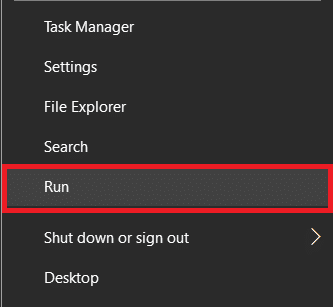
2. Wpisz tpm.msc w polu tekstowym i kliknij przycisk OK.
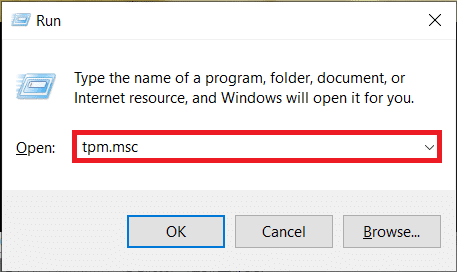

3. Poczekaj cierpliwie na uruchomienie aplikacji Zarządzanie TPM na komputerze lokalnym, sprawdź Status i wersję specyfikacji . Jeśli sekcja Stan odzwierciedla komunikat „Moduł TPM jest gotowy do użycia”, a wersja to 2.0, przyczyną błędu może być aplikacja Windows 11 Health Check. Microsoft sam rozwiązał ten problem i usunął aplikację. Ulepszona wersja aplikacji Health Check zostanie wydana później.
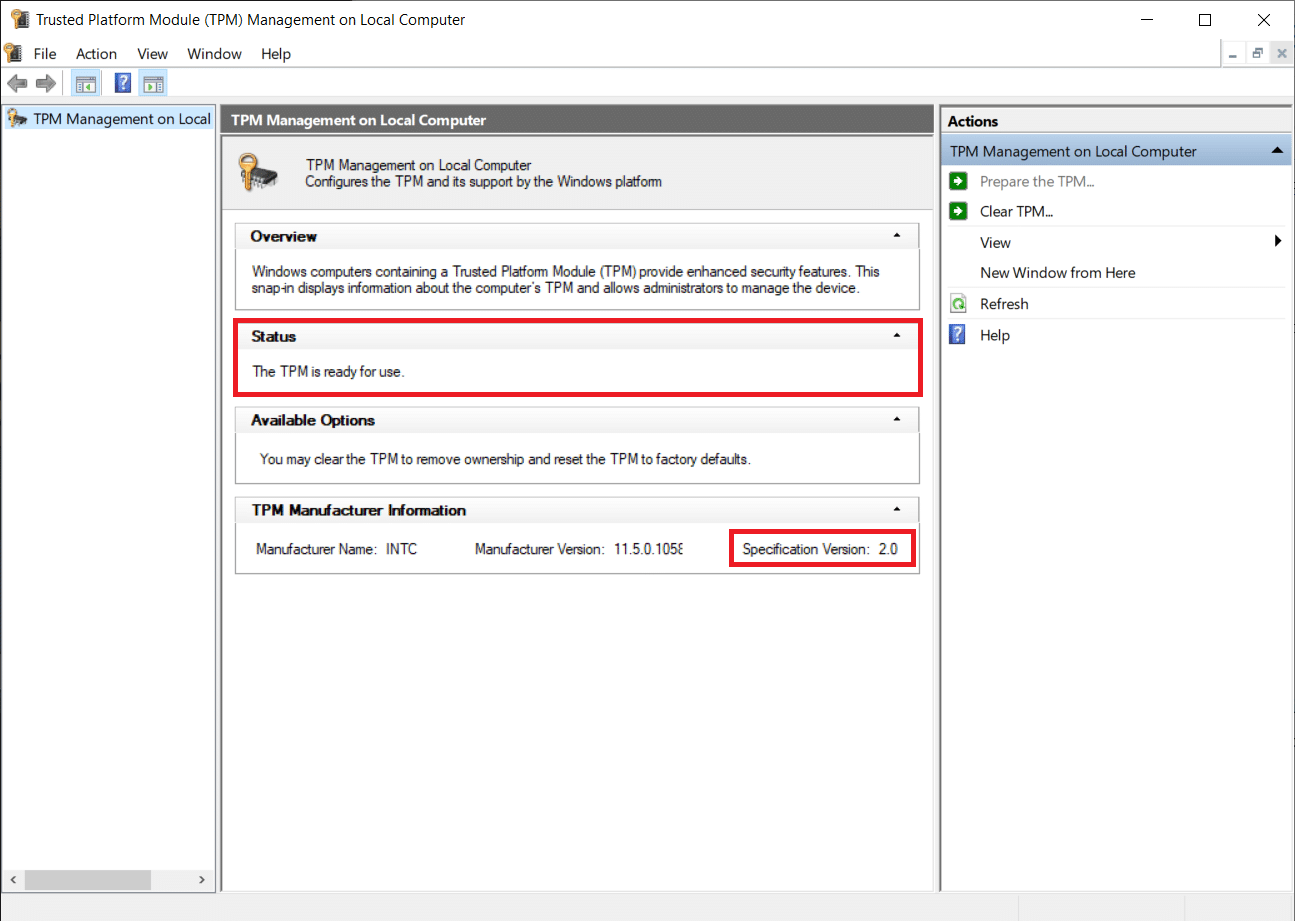
Przeczytaj także: Włącz lub wyłącz bezpieczne logowanie w systemie Windows 10
Jeśli jednak stan wskazuje, że moduł TPM jest wyłączony lub nie można go znaleźć, wykonaj poniższe czynności, aby go włączyć:
1. Jak wspomniano wcześniej, TPM można włączyć tylko z menu BIOS/UEFI, więc zacznij od zamknięcia wszystkich aktywnych okien aplikacji i naciśnij Alt + F4 na pulpicie. Wybierz Zamknij z menu wyboru i kliknij OK.
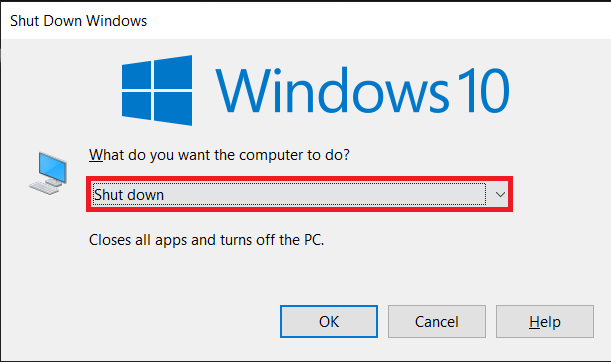
2. Teraz uruchom ponownie komputer i naciśnij klawisz BIOS, aby wejść do menu. Klucz BIOS jest unikalny dla każdego producenta i można go znaleźć, wykonując szybkie wyszukiwanie w Google lub czytając instrukcję obsługi. Najpopularniejsze klawisze BIOS to F1, F2, F10, F11 lub Del.
3. Po wejściu do menu BIOS znajdź kartę/stronę Security i przejdź do niej za pomocą klawiszy strzałek na klawiaturze. W przypadku niektórych użytkowników opcja Zabezpieczenia znajduje się w Ustawieniach zaawansowanych.
4. Następnie zlokalizuj ustawienia TPM . Dokładna etykieta może się różnić; na przykład w niektórych systemach wyposażonych w Intela może to być „PTT”, „Intel Trusted Platform Technology” lub po prostu „TPM Security” i „fTPM” na komputerach AMD.
5. Ustaw stan urządzenia TPM na dostępny , a stan TPM na włączony . (Upewnij się, że nie zadzierasz z żadnym innym ustawieniem związanym z TPM.)

6. Zapisz nowe ustawienia TPM i uruchom ponownie komputer. Uruchom ponownie test systemu Windows 11, aby potwierdzić, czy możesz naprawić błąd Ten komputer nie może uruchomić systemu Windows 11.
Metoda 2: Włącz bezpieczny rozruch
Bezpieczny rozruch, jak sama nazwa wskazuje, to funkcja bezpieczeństwa, która umożliwia uruchamianie tylko zaufanego oprogramowania i systemów operacyjnych. Tradycyjny system BIOS lub starszy system rozruchowy ładowałby bootloader bez wykonywania jakichkolwiek kontroli, podczas gdy nowoczesna technologia rozruchowa UEFI przechowuje oficjalne certyfikaty Microsoft i sprawdza wszystko przed załadowaniem. Zapobiega to zakłócaniu procesu rozruchu przez złośliwe oprogramowanie, a tym samym poprawia ogólne bezpieczeństwo. (Wiadomo, że bezpieczne uruchamianie powoduje problemy podczas uruchamiania niektórych dystrybucji Linuksa i innego niezgodnego oprogramowania.)
Aby sprawdzić, czy komputer obsługuje technologię Secure Boot, wpisz msinfo32 w polu Uruchom polecenie (klawisz z logo Windows + R) i naciśnij Enter.
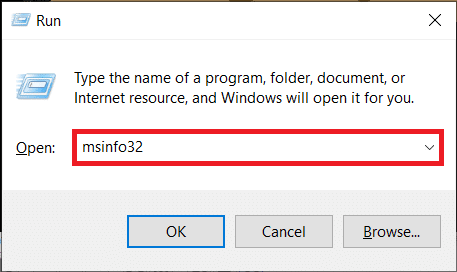
Sprawdź etykietę bezpiecznego stanu rozruchu .
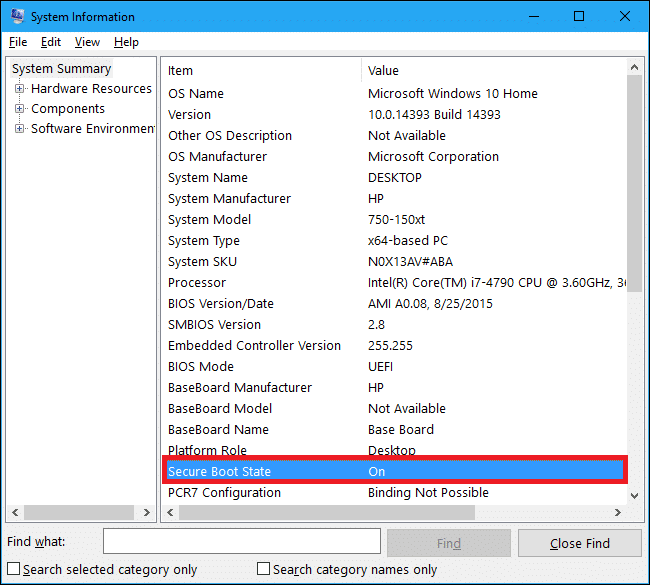
Jeśli brzmi „Nieobsługiwane”, nie będziesz w stanie zainstalować systemu Windows 11 (bez żadnych sztuczek); z drugiej strony, jeśli jest napisane „Wyłączone”, wykonaj poniższe czynności.
1. Podobnie jak w przypadku TPM, Secure Boot można włączyć z menu BIOS/UEFI. Wykonaj kroki 1 i 2 poprzedniej metody, aby wejść do menu BIOS .
2. Przejdź do zakładki Boot i włącz Secure Boot za pomocą klawiszy strzałek.
Dla niektórych opcja włączenia Bezpiecznego rozruchu znajduje się w menu Zaawansowane lub Zabezpieczenia. Po włączeniu bezpiecznego rozruchu pojawi się komunikat z prośbą o potwierdzenie. Wybierz Akceptuj lub Tak, aby kontynuować.

Uwaga: jeśli opcja Bezpiecznego rozruchu jest wyszarzona, upewnij się, że tryb rozruchu jest ustawiony na UEFI, a nie na Legacy.
3. Zapisz modyfikację i wyjdź. Nie powinien już pojawiać się komunikat o błędzie „Ten komputer nie może uruchomić systemu Windows 11”.
Zalecana:
- Napraw nie udało się wyliczyć obiektów w błędzie kontenera w systemie Windows 10
- Jak włączyć i skonfigurować szyfrowanie funkcją BitLocker w systemie Windows 10?
- Napraw błąd „Brak internetu, zabezpieczone” Wi-Fi
- Napraw błąd odłączenia nośnika w systemie Windows 10
Microsoft słusznie podwaja poziom bezpieczeństwa, wymagając TPM 2.0 i bezpiecznego rozruchu w celu uruchomienia systemu Windows 11. W każdym razie nie martw się, jeśli twój obecny komputer nie spełnia minimalnych wymagań systemowych dla systemu Windows 11, ponieważ obejście problemów z niekompatybilnością z pewnością do ustalenia po wydaniu ostatecznej kompilacji systemu operacyjnego. Możesz mieć pewność, że omówimy te obejścia, gdy tylko będą dostępne, wraz z kilkoma innymi przewodnikami dotyczącymi systemu Windows 11.
